El otro día iveth Me preguntó cómo hacía para poner las letras tipo marca de agua, que He colocado en algunas de Mis ediciones, bueno aquí les traigo otro tutorial de como hacer esas lestras, es muy facil, solo algo tedioso en principio, luego ya hecho el trabajo se puede usar las veces que sea necesario...
Lo primero que hacemos es abrir un documento nuevo, de un tamaño grande pues así podrá cubrirse con las letras las imágenes grandes o pequeñas que queramos "proteger"
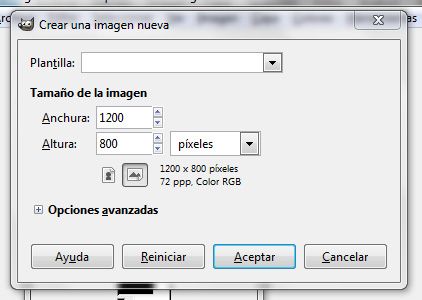
Después tomamos la herramienta de texto y escribimos lo que cada uno desee, como su nombre, página web, nick-name, etc. etc.
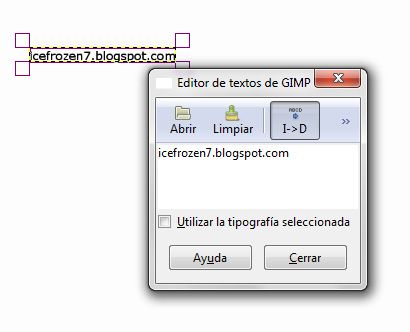
Supongamos que queremos "proteger" esta imagen, bien, entonces ya tenemos nuestra capa de texto, es solo una y además No tiene ese efecto de transparencia o marca de agua que queremos.
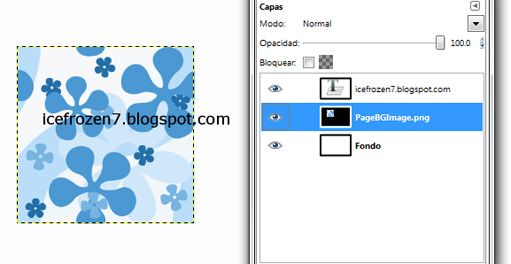
Para hacer el texto transparente tenemos que mover una barra deslizable que está hasta arriba, es la opacidad de capa y mientras más se acerque a "cero" más transparente se hará nuestro texto. Yo suelo ponerlo entre 16 y 25, dependiendo de la imagen a "proteger"
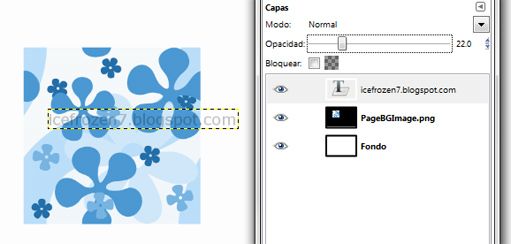
Es importante crear una sola capa de texto primero y bajar la opacidad, ya que debemos duplicarla varias veces para que cubra toda nuestra imagen. Así al duplicar, cada capa se clonará con la opacidad baja y no tendrán que hacerlo una por una.
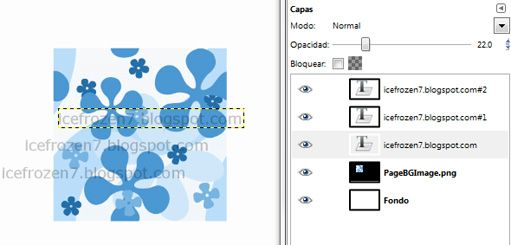
En la imagen de arriba tenía 3 capas individuales y las fusioné en una sola capa, así pueden duplicar esa capa de 3 textos y ya tendrán 6 textos, o sea dos capas de 3 textos cada una
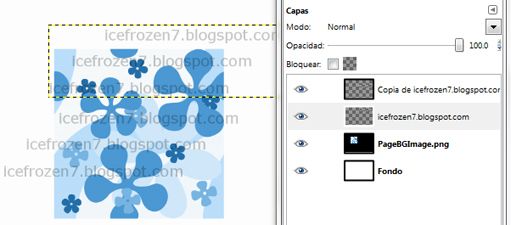
Deberán juntar esas dos capas y se formará una sola capa de 6 textos, duplicar esa capa y así tendrán 2 capas con 6 textos o sea 12 textos, luego 24, 48, y así y así hasta conseguir todas las que necesitemos.
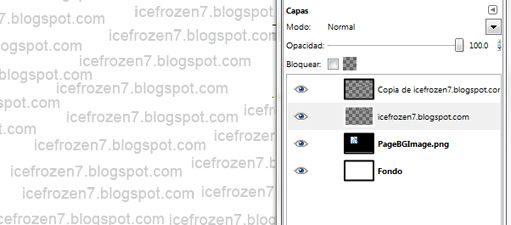
Sé que es algo tedioso formar una imagen grande con los textos suficientes, pero luego que acaben guarden el archivo, que es como Yo Le hago. Así cuando hago una edición y la termino abro el archivo con los textos y Se lo añado. Así solo trabajaran una vez en el archivo de textos y podrán usarlo cuantas veces sea necesario.
Diviértanse escribiendo y editando_!!
.......
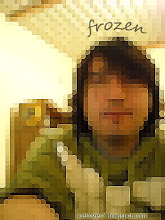









1 comentarios:
waaaaaaaaaa el fin pude entrar !! haahhha k bien :D :D ;D jupi jupi jupi ...
ola frozen!! :)
amm al gimp nunk le e entendido xD ... y ay lo teng instalado ocupando lugar !!
Publicar un comentario
Hola, gracias por darle click_!! - Bienvenidos a Mi blog donde subo cosas que Me parecen interesantes y divertidas, además de Mis ediciones, creaciones y locuras, No dejen de visitarMe y opinar. Att su amigo: frozen